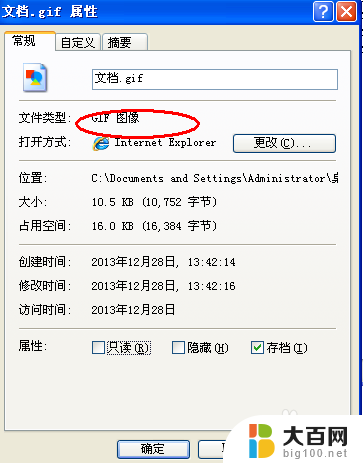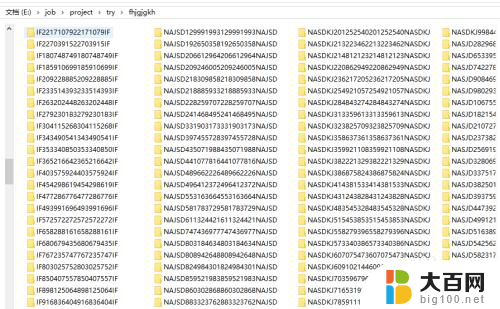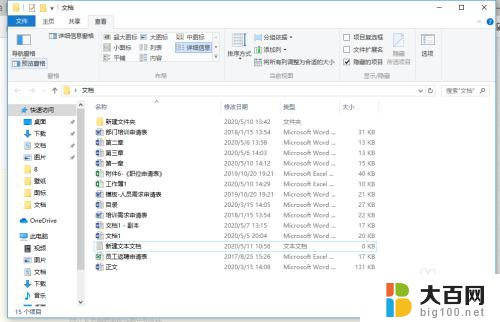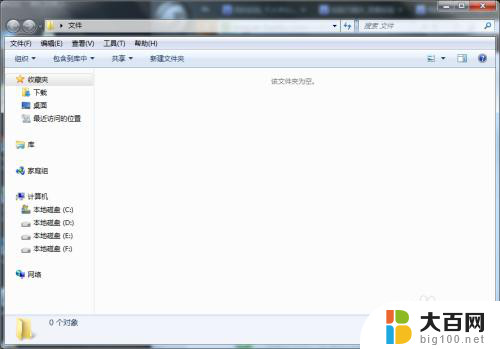如何更改文件后缀名 如何批量修改文件后缀名
在日常使用电脑的过程中,我们经常会遇到需要更改文件后缀名的情况,有时候我们需要将某个文件的后缀名更改为其他格式以便于在不同的软件中打开,或者是为了更好地管理文件。而批量修改文件后缀名也是一种常见的需求,特别是当我们需要处理大量文件时,逐一更改后缀名显然效率太低。如何更改文件后缀名?如何批量修改文件后缀名呢?接下来我们将详细介绍这两个问题的解决方法。
操作方法:
1.首先,在桌面新建一个文本文档,命名为“001”,如图所示

2.此时,我们发现“001”的文本文档并没有后缀名。那么怎么更改后缀名呢;不要着急,之所以没有后缀名。是因为电脑设置的问题,我们先设置电脑显示“001”的后缀名;

3.在桌面上找到“计算机”,如图所示,打开“计算机”;

4.打开之后,如图所示,在左上角位置找到“组织”,选择打开;
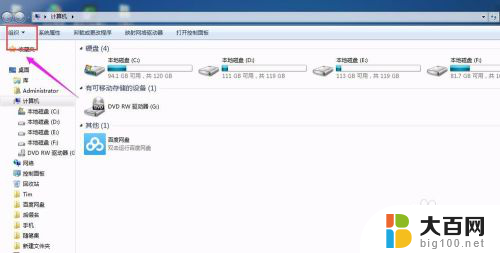
5.打开“组织”之后,找到“文件夹和搜索选项”如图所示,打开;
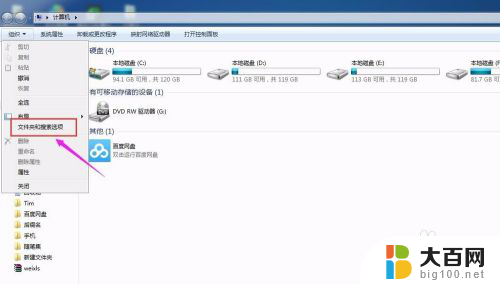
6.打开之后,找到“查看”;
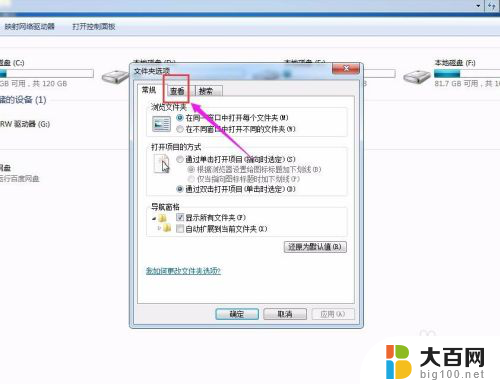
7.打开“查看”之后,在“高级设置”中找到“隐藏已知文件类型的扩展名”。此时我们可以看到前面的小框是被选中的;我们要做的是“取消小框中的勾选”;
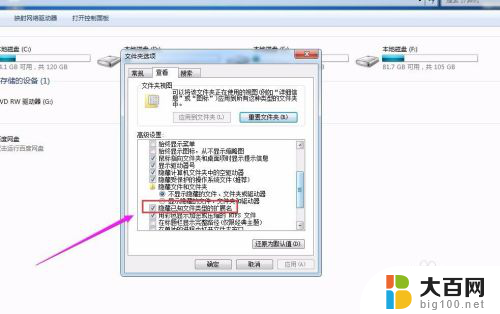
8.“取消小框中的勾选”之后,单击“确定”保存更改;
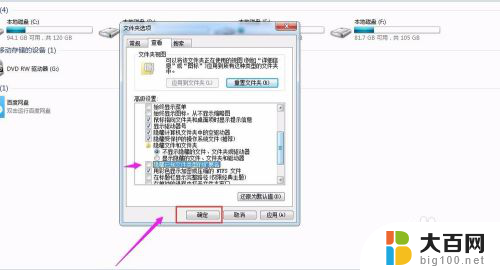
9.回到桌面,此时我们可以看到“001”的后缀名为“txt”;

10.接下来,便是更改001的后缀名;我们以将001.txt更改为001.java为例;右键单击“001.txt”,找到“重命名”

11.选择“重命名”,如图所示,“001.txt”的文件名有所变化;
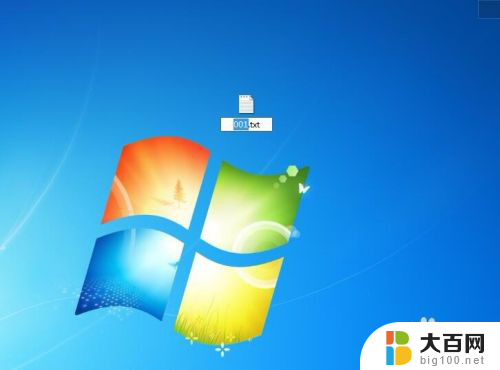
12.接下来,删除“txt”,更改为“java”,如下图所示

13.更改完成之后,回车,001的后缀名就更该完成了;

以上就是如何更改文件后缀名的全部内容,有需要的用户可以根据这些步骤进行操作,希望能对大家有所帮助。